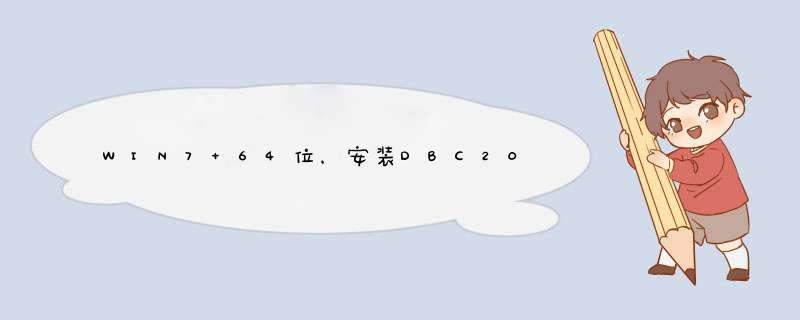
1、在一些机器上偶尔装不了DBC2000,点击了就完全没有d出安装界面,但在任务管理器里边是有进程的;
2、碰到这样子的情况,也尝试过很多的想法,重启机器以及关闭某些服务都不行;
3、最后更新了一下机器的驱动就可以正常安装了。
4、我们可以使用驱动精灵或者自己下载合适的驱动来进行处理。我遇到的机器是Intel主板的,主要更新了一下声卡驱动就可以正常安装了。
5、升级完声卡驱动,再重启一下机器,然后就可以正常安装DBC2000了。
关于Win7系统下DBC2000安装不了的解决方法就给大家介绍到这边了,有遇到这样情况的用户们不妨可以采取上面的方法步骤来解决吧,更多精彩内容欢迎继续关注最新win7系统下载站!
在64位机 win7 *** 作系统上安装dbc2000方法:
安装DBC200,直接双击EXE安装程序,默认下一步直至结束。
汉化:打开汉化补丁,复制粘贴桌面DBC2000的快捷方式源目录,替换即可。
安装完成之后打开电脑控制面板,双击BDE Administor。
点击 ‘Object‘, ‘New‘.选择STANDARD点击确认。
在右边的面版如下PATH(路径) D:\mirserver\mud2\DB(此路径要正确)。
也就是上面三项都不要动,只用配置最后一个path(路径) 这一项就好。
在左边的面版右键点击HeroDB选择‘apply‘(启动数据库的意思).最后启动传奇版本、服务端就行。
安装DBC2000后从开始控制面板即可找到。1、点击左下角开始-控制面板。
2、如果没看到将图标显示为小图标即可看到。
3、64位的必须对应64位的安装才可以。
4、打开BDE Administrator‘. 点击 ‘Object‘, ‘New‘。
5、选择STANDARD点击OK.。
6、在左面的面版可以看到standard1,改名为HeroDB 在右边的面版如下
Type STANDARD DEFAULT DRIVER PARADOX ENABLE BCD FALSE PATH 修改为 Type STANDARD DEFAULT DRIVER PARADOX ENABLE BCD FALSE PATH D:\\mirserver\\mud2\\db(更改这里的默认D,安装在哪个盘里就是哪个盘)。
7、在左边的面版右键点击HeroDB选择‘apply‘.。
8、关闭 BDE Administrator。
欢迎分享,转载请注明来源:内存溢出

 微信扫一扫
微信扫一扫
 支付宝扫一扫
支付宝扫一扫
评论列表(0条)